Як використовувати Handoff між пристроями Apple
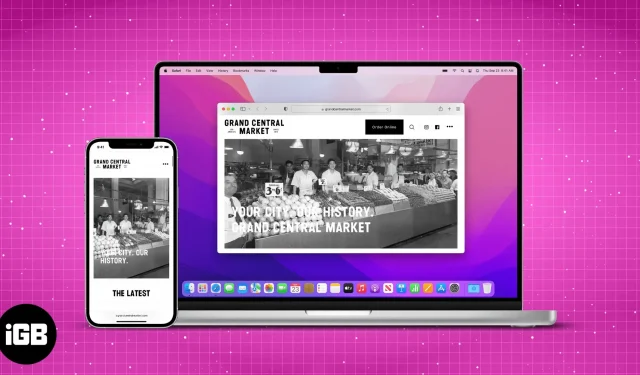
Не можна заперечувати, що Apple має одну з найкращих екосистем завдяки багатьом вбудованим функціям для своїх пристроїв і послуг. Серед них є один, який потрібно знати, якщо ви хочете використовувати екосистему на повну. І це називається Handoff.
Handoff – це функція, яка дозволяє перемикатися між пристроями Apple і продовжувати з того місця, де ви зупинилися. Якщо ви в екосистемі Apple, то це те, що вам потрібно перевірити. Ваші пристрої Apple мають бути зареєстровані з тим самим Apple ID, щоб Handoff працював.
Отже, що це за функція і як вона може полегшити ваше повсякденне життя? Приєднуйтесь до мене, коли я вивчаю всі функції Handoff і те, як ви можете ним користуватися на пристроях Apple.
- Які пристрої Apple підтримують Handoff?
- Як налаштувати Handoff на пристроях Apple
- Використовуйте Handoff на пристроях Apple
- Як відключити Handoff на iPhone
Які пристрої Apple підтримують Handoff?
Handoff – це функція, яка існує набагато довше, ніж ви думаєте. не вірите мені? Тоді давайте розглянемо всі пристрої Apple, які підтримують Handoff.
iPhone, iPad і iPod з Handoff
- iPhone: iPhone 5 або новішої версії
- iPad Pro: усі моделі
- iPad: 4-е покоління або новіше
- iPad Air: усі моделі
- iPad mini: усі моделі
- iPod touch: iPod touch 5-го покоління або пізніших
Комп’ютери Mac із підтримкою Handoff (OS X Yosemite або новішої версії)
- MacBook 2015 і новіших
- Macbook Pro 2012 і новіше
- MacBook Air 2012 і новіше
- Mac mini 2012 і новіше
- iMac 2012 і новіших версій
- iMac Pro
- Mac Pro 2013 і новіших версій
- Студія Mac
Крім того, всі моделі Apple Watch, випущені з моменту їх створення, мають підтримку Handoff.
Як налаштувати Handoff на пристроях Apple
Оскільки ви переконалися, що ваш пристрій підходить для Handoff, давайте подивимося, як ви можете налаштувати його на своїх пристроях Apple. Але перед обробкою переконайтеся, що:
Вимоги до використання Handoff
- На всіх ваших пристроях Apple ви ввійшли за допомогою одного Apple ID.
- Всі пристрої підключені до Wi-Fi.
- Увімкніть Bluetooth і переконайтеся, що вони знаходяться в радіусі менше 33 футів або 10 метрів.
Крім того, вам також потрібно ввімкнути Handoff на всіх ваших пристроях. Але як це зробити? Нижче я згадав кроки для кожного пристрою.
Увімкнути Handoff для Mac
- Натисніть піктограму Apple і виберіть Системні налаштування. Для macOS Monetary або ранішої версії виберіть Системні параметри.
- Виберіть Загальні.
- Унизу ввімкніть перемикач «Дозволити передачу» між цим Mac і вашими пристроями iCloud. Для macOS Monetary або раніших версій увімкніть те саме налаштування.
Увімкніть передачу для iPhone, iPad та iPod touch.
- Відкрийте налаштування.
- Натисніть Загальні.
- Виберіть AirPlay і Handover.
- Увімкнути передачу.
Як увімкнути Handoff на Apple Watch
- Відкрийте програму Годинник.
- Натисніть Загальні.
- Прокрутіть униз і ввімкніть Enable Handoff.
Використовуйте Handoff на пристроях Apple
Тепер, коли ви переконалися, що ваш пристрій підтримує Handoff, і виконали кроки, щоб увімкнути його на своїх пристроях Apple, настав час скористатися цією функцією та полегшити наше життя. А ось програми, які підтримують Handoff.
Програми, які підтримують Handoff на iPhone, iPad, Mac і Apple Watch
- Календар
- Контакти
- Ключова доповідь
- Пошта
- картки
- Числа
- Нагадування
- Safari, Сторінки
Як використовувати Handoff між iPhone, iPad і Mac
Перемикати завдання з iPhone на Mac і навпаки набагато легше, ніж ви думаєте. Ось як можна ввімкнути цю функцію:
- Відкрийте програму, яка підтримує Handoff. Тепер ми відкриваємо Chrome на iPhone.
- Використовуйте програму деякий час, а потім закрийте її.
- Тепер відкрийте ту саму програму на іншому пристрої. Тут ми використовуємо Mac.
- З’явиться значок попереднього пристрою. Натисніть значок. Тут ви можете побачити значок iPhone у верхній частині Chrome на Mac.
Навіть якщо ви користуєтеся будь-яким іншим браузером, піктограма передачі браузера відображатиметься на веб-переглядачі за замовчуванням на Mac. Це те саме для браузера за умовчанням на iPhone або iPad, якщо ви переходите з Mac. Те саме стосується інших програм за замовчуванням.
Увімкнути/вимкнути автоматичне потокове передавання AirPlay
Потокове передавання через AirPlay — це функція, яка дозволяє користувачам передавати на Apple TV такий вміст, як фотографії та відео. Якщо ви хочете ввімкнути або вимкнути його відповідно до своїх уподобань, ось як ви це можете зробити:
- Відкрийте налаштування
- Натисніть Загальні
- Виберіть Airplay і Handoff.
- Виберіть Автоматично транслювати AirPlay на телевізори.
- Тут ви можете вибрати один із наведених нижче варіантів.
- Ніколи: це припинить усі потокові дії AirPlay.
- Запитати: ваш iPhone запитає, чи хочете ви скористатися цією послугою.
- Автоматично: якщо цю функцію ввімкнено, iPhone автоматично підключатиметься до Apple TV.
Як відключити Handoff на iPhone
Хоча ми працюємо в режимі Handoff, і він не був достатньо успішним, щоб дозволити вам отримати до нього доступ, ви також можете вимкнути цю функцію, якщо вона вас не цікавить. Ось як це зробити:
- Для iPhone, iPad та iPod touch: перейдіть до Налаштування → Загальні → AirPlay & Handoff → вимкніть Handoff.
- Для macOS Monterary або новішої версії: відкрийте Системні параметри/Системні параметри → Загальні → вимкніть «Дозволити передачу» між цим Mac і вашими пристроями iCloud.
Це все
Handoff — чудова функція, і я сподіваюся, що цей посібник допоміг вам зрозуміти, що таке Handoff і як ним користуватися на iPhone, iPad, Mac і Apple Watch. Але якщо у вас все ще є пропозиції чи запитання, не соромтеся запитувати їх у коментарях.
Залишити відповідь